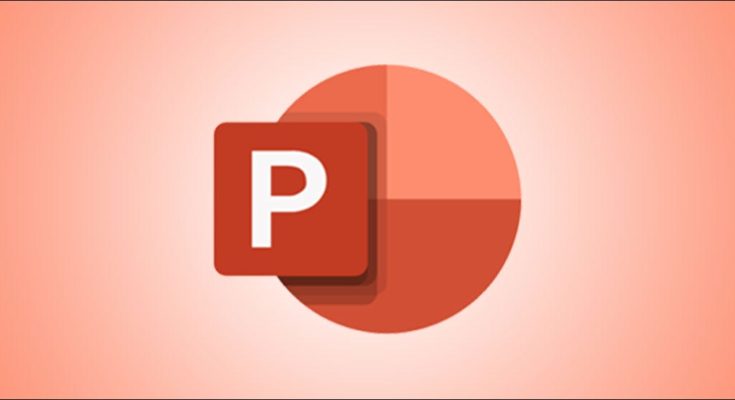Se você tem uma apresentação de PowerPoint longa, mas deseja exibir um subconjunto de slides dela, pode criar um Show personalizado. Isso permite que você apresente uma pequena apresentação de slides sozinha ou um link para uma para partes específicas de sua apresentação.
Imagine o seguinte: você tem uma apresentação de slides com 20 slides para o tópico principal, mas com subtópicos que incluem cinco slides cada. Em vez de criar uma nova apresentação para cada subtópico, use o recurso Custom Show para agrupá-los. Em seguida, apresente a apresentação de slides de que você precisa no momento ou um link para cada uma para um público específico.
Índice
Crie um show personalizado no PowerPoint
Criar um show personalizado no PowerPoint é um processo simples. Além disso, você pode organizar os slides na ordem que desejar e editar o show personalizado quando necessário.
Abra sua apresentação do PowerPoint e selecione a guia Apresentação de slides. Na seção Iniciar apresentação de slides da faixa de opções, clique em “Custom Slide Show” e depois em “Custom Shows”.

Na pequena janela pop-up, clique em “Novo” para criar um show personalizado.

Em seguida, você verá uma janela Definir apresentação personalizada. Dê um nome à sua nova apresentação de slides na parte superior.

À esquerda, marque as caixas de todos os slides que deseja no show personalizado e clique em “Adicionar”. Isso coloca esses slides na caixa “Slides em apresentação personalizada” à direita.

Você pode então organizar os slides na ordem que desejar usando os botões à direita. Organizar os slides na apresentação personalizada não altera a ordem em que aparecem na apresentação regular. Para mover um slide, selecione-o e clique em “Para cima” ou “Para baixo”. Se você deseja remover um slide da apresentação personalizada, selecione-o e clique em “Remover”.

Quando você terminar de configurar o show personalizado, clique em “OK”.
Isso o leva de volta à janela Programas personalizados, onde você pode criar outro, se desejar. Clique em “Fechar” quando terminar.

Você notará que este é o mesmo local que você pode visitar para editar, remover ou copiar um programa personalizado.
Apresentar um Show Personalizado
Para apresentar uma apresentação personalizada, volte para a guia Apresentação de slides e clique em “Apresentação de slides personalizada”. Escolha aquele que você deseja apresentar na lista suspensa.

Link para um programa personalizado
Você pode criar um link para um show personalizado de sua apresentação maior facilmente. Isso é útil se você deseja direcionar determinados membros da audiência para um show personalizado ou se deseja criar um índice analítico para sua apresentação.
Você pode criar um link para o programa personalizado para clicar no item ou simplesmente passar o cursor sobre ele. Você também tem a opção de reproduzir um som quando a apresentação personalizada começar ou retornar ao slide de origem assim que a apresentação personalizada terminar.
Selecione o texto, imagem ou objeto que você deseja que sirva como link. Em seguida, vá para a guia Inserir e clique em “Ação” na seção Links da faixa de opções.

Escolha a guia Clique do mouse ou Mouse sobre, dependendo de como deseja que o link funcione. Selecione a opção “Hyperlink To” e na lista suspensa, escolha “Custom Show”.

Na pequena janela que aparece, selecione o nome do programa personalizado. Se você quiser retornar ao slide que o conduziu ao link quando a apresentação personalizada terminar, marque a caixa “Mostrar e Retornar”. Clique OK.”

Opcionalmente, você pode marcar “Play Sound” e escolher um som da lista suspensa. Você pode tocar algo como um rufar de tambores dramático ou uma salva de palmas durante a transição para o show personalizado. Quando terminar, clique em “OK”.

Adicionar um link rápido para um programa personalizado
Se não estiver interessado em passar o mouse ou reproduzir um som, você pode adicionar um link clicável rápido .
Selecione o texto, imagem ou objeto que você deseja vincular. Em seguida, vá para a guia Inserir e clique em “Link” na seção Links da faixa de opções.

Na janela pop-up, escolha “Colocar neste documento” à esquerda. À direita, expanda Programas personalizados, se necessário, e selecione o programa ao qual deseja vincular. Opcionalmente, marque a caixa “Mostrar e retornar” e clique em “OK”.

Você pode então dar um teste ao seu link. Reproduza sua apresentação, clique no link que você criou para levá-lo ao show personalizado e deverá ver essa apresentação alternativa.
Você não precisa mover ou duplicar slides no PowerPoint para configurar uma mini apresentação de slides. Basta criar um show personalizado. E se você quiser incluir um índice analítico em sua apresentação, esse recurso é ideal.